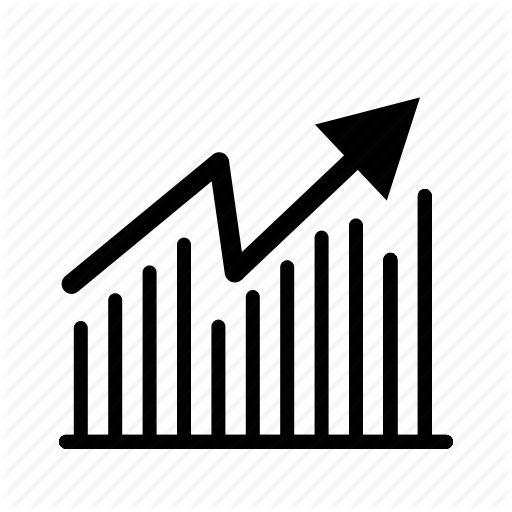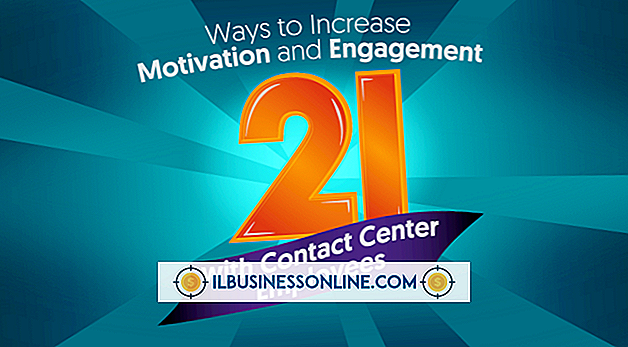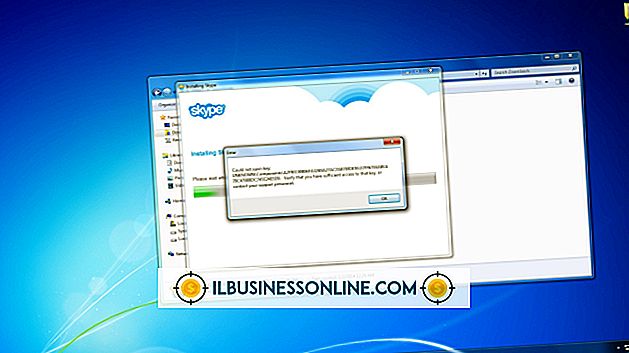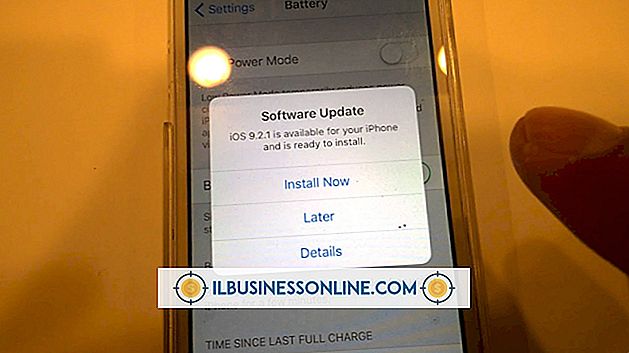कंप्यूटर को रैंडम फ्लिकरिंग और मिनीमाइज़िंग कैसे ठीक करें

पूरे दिन अपने कंप्यूटर मॉनीटर पर घूरना आपको घिस सकता है, और आपको जो आखिरी चीज चाहिए वह है टिमटिमाते हुए मॉनीटर या विंडो के कारण होने वाला सिरदर्द जोड़ना, जो बेतरतीब ढंग से कम हो। आपका मॉनिटर फ़्लिकर करता है क्योंकि आपके कंप्यूटर की ताज़ा दर है, जिस दर पर मॉनीटर की छवियां स्वयं ताज़ा होती हैं, वह आपके मॉनीटर के साथ असंगत है। Windows कई कारणों से कम कर सकता है, जिसमें ताज़ा दर की समस्याएं या सॉफ़्टवेयर असंगतता शामिल हैं। समस्या को हल करने के लिए, आप रिफ्रेश रेट बदलने या अपने ड्राइवरों को अपडेट करने का प्रयास कर सकते हैं।
रिफ्रेश रेट तय करें
1।
प्रारंभ स्क्रीन से "ताज़ा करें" टाइप करें, और परिणामों की सूची देखने के लिए "सेटिंग" पर क्लिक करें।
2।
स्क्रीन रिज़ॉल्यूशन विंडो खोलने के लिए "डिस्प्ले सेटिंग्स बदलें" पर क्लिक करें।
3।
मॉनिटर प्रदर्शन विकल्प संवाद खोलने के लिए "उन्नत सेटिंग्स" पर क्लिक करें, और फिर "मॉनिटर" टैब पर क्लिक करें।
4।
ड्रॉप-डाउन सूची से "स्क्रीन रिफ्रेश रेट" चुनें, और फिर "लागू करें" पर क्लिक करें। आपका मॉनिटर कुछ सेकंड के लिए काला हो जाएगा जबकि यह बदल जाएगा।
5।
पुष्टि करें कि आप नई सेटिंग चाहते हैं। यदि आप "नहीं" चुनते हैं, तो ताज़ा दर अपनी मूल सेटिंग पर वापस आ जाएगी। तब तक दोहराएं जब तक आपको एक ताज़ा दर न मिल जाए जिससे चंचलता न हो।
Windows को छोटा करना ठीक करें
1।
प्रारंभ पृष्ठ से "ईवेंट" टाइप करें, और "सेटिंग" अनुभाग से "ईवेंट लॉग देखें" चुनें। इवेंट व्यूअर खुल जाएगा। "सिस्टम" के बाद "विंडोज लॉग" पर क्लिक करें और जो भी चेतावनी संदेश खुले, उसे पढ़ें। चेतावनी संदेशों के साथ सूचीबद्ध किसी भी कार्यक्रम पर निम्न चरणों में अपने प्रयासों पर ध्यान दें।
2।
यह सत्यापित करने के लिए अपने इंस्टॉल किए गए ड्राइवरों की जांच करें कि वे सभी विंडोज 8 के साथ संगत हैं। "विंडोज-एक्स" दबाएं और डिवाइस मैनेजर खोलने के लिए "डिवाइस मैनेजर" चुनें। उस ड्राइवर पर राइट-क्लिक करें जिसे आप अपडेट करना चाहते हैं, और फिर "ड्राइवर अपडेट करें" चुनें। "अपडेटेड ड्राइवर सॉफ़्टवेयर के लिए स्वचालित रूप से खोजें" पर क्लिक करें, और अपने ड्राइवर को विंडोज डाउनलोड करने के बाद निर्देशों का पालन करें।
3।
उस प्रोग्राम को अनइंस्टॉल करें जो इसे छोटा और पुन: स्थापित कर रहा है। प्रारंभ विंडो से, "नियंत्रण कक्ष" टाइप करें और फिर सेटिंग सूची से "नियंत्रण कक्ष" चुनें। "एक प्रोग्राम को अनइंस्टॉल करें" पर क्लिक करें, सूची से प्रोग्राम का चयन करें और "अनइंस्टॉल करें" पर क्लिक करें। डिस्क से प्रोग्राम को पुनर्स्थापित करें या इसे फिर से डाउनलोड करें।